Григорьева Елена Евгеньевна Сравнение различных технологий создания и использования web-сервисов диплом
| Вид материала | Диплом |
СодержаниеВоспользуемся Axis для реализации web-сервиса |
- Новикова Елена Юрьевна, учитель информатики моу «фтл №1» пояснительная записка, 169.26kb.
- Новикова Елена Юрьевна, Подкосова Надежда Олеговна, учителя информатики моу «фтл №1», 173.47kb.
- Стрелкова Наталья Викторовна Хореографическому ансамблю «Калинка» г. Ногинск, дд (Ю), 68.01kb.
- Тема урока: Создание Web страниц с помощью html, 39.83kb.
- Лесиовская Елена Евгеньевна 8-921-795-02-95 Алефиров Андрей Николаевич 21 сентября, 13.47kb.
- Петербургский Государственный Университет Математико-Механический Факультет Кафедра, 596.99kb.
- Для создания и сопровождения web-сайтов, 50.7kb.
- Обеспечение безопасности web-серверов питер Мелл, Дэвид Феррэйоло, 106.98kb.
- Компьютерная геометрия и геометрическое моделирование, 147.72kb.
- Современный web-дизайн, 106.2kb.
5.2 Развертывание web-сервисов на сервере IIS.
Развертывание web-сервисов XML осуществляется двумя способами: при помощи специальной установочной программы либо копированием файлов web-сервиса непосредственно на сервер.
5.2.1 Развертывание web-сервисов путем копирования файлов на web-сервер
- Скопируйте файлы своего web-сервиса в каталог lnetpub\Wwwroot. Файлы .asmx, Web.config и Global.asax следует скопировать в каталог приложения, a .dll файлы — в каталог \bin.
- В меню Administrative Tools (Администрирование) щелкните Internet Services Manager.
- Раскройте узел Default Web Site (Web-сайт по умолчанию).
- Щелкните правой кнопкой каталог web-сервиса, скопированный в lnetpub\Wwwroot, и в контекстном меню выберите Properties — откроется диалоговое окно свойств.
- В окне свойств щелкните кнопку Create, чтобы сделать виртуальный каталог приложения корневым каталогом web-сервиса.
После настройки web-сервис готов к использованию клиентскими приложениями.
Чтобы увидеть описание вашего web-сервиса, на правой панели Internet Services Manager щелкните его .asmx-файл правой кнопкой и в контекстном меню выберите Browse (Обзор).
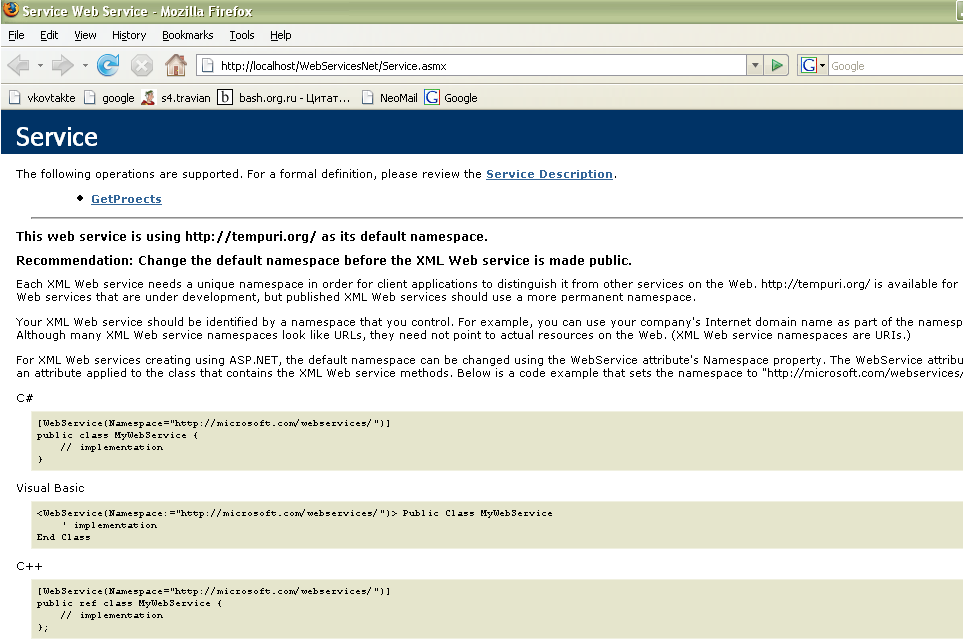
5.2.2. Развертывание web-сервисов при помощи установочной программы.
1. В меню File выберите Add Project | New Project.
2. В диалоговом окне Add New Project на панели Project Types выберите Setup And Deployment Projects.
3. На панели Templates выберите шаблон Web Setup Project.
4. В поле Name введите имя проекта, (например, WebServiceSetup) и щелкните ОК. Теперь необходимо добавить к проекту Web Setup созданный web-сервис.
5. Чтобы добавить службу к проекту Web Setup, в окне Solution Explorer, щелкните правой кнопкой проект и в контекстном меню выберите Add Project Output. В открывшемся окне выбрать необходимые файлы web-сервиса.
6. Скомпилируйте проект WebServiceSetup — будет создан файл WebServiceSetup.msi.
Для развертывания web-сервиса XML запустите этот файл на целевом компьютере.
Перед развертыванием службы необходимо установить на целевом компьютере .NET Framework, Windows Installer 2.0 и IIS.
5.3 WSDL описание сервиса
Среда .NET автоматически создает на основе asmx-страницы XML-документ с описанием службы, который соответствует спецификации, называемой WSDL (Web Service Description Language — язык описания web-службы). После активизации ссылки на описание службы появится WSDL-страница. Содержимое этой страницы можно также отобразить в браузере. Для этого к URL-адресу страницы службы необходимо добавить символы ?WSDL, например: Service.asmx?WSDL.
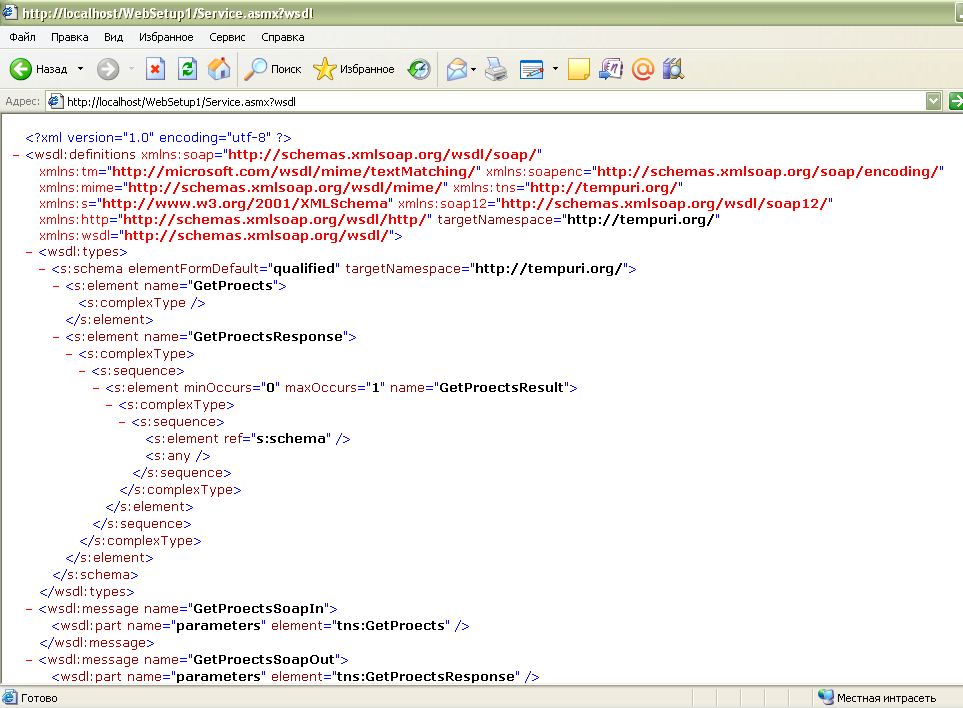
Описание web-службы включает сведения о пространстве имен, поддерживаемых протоколах, применяемых типах данных и web-методах, которые представлены в формате, основанном на XML. Перечисленная информация является очень важной при использовании службы.
6. Создание web-сервисов средствами Java.
Воспользуемся Axis для реализации web-сервиса.
Установка Axis
Установить Axis в ваш сервер приложений очень легко. Достаточно скопировать каталог axis из каталога $AXIS_HOME/webapps/ в каталог webapps вашего сервера приложений.
Для дальнейшей работы с Axis необходимо, чтобы сервер приложений знал, где расположены файлы axis.jar, commons-logging.jar, jaxrpc.jar, Iog4j-1.2.4.jar, tt-bytecode.jar и xerces.jar. Для этого надо занести полные пути к этим файлам (к файлам, а не к каталогам, в которых они лежат) в переменную CLASSPATH или положить эти файлы в каталоги, известные серверу приложений. Обычно это один из каталогов lib, ext, common или endorsed сервера приложений.
Axis установлен как одно из web-приложений, работающих на вашем сервере. Запустите сервер приложений, наберите в браузере, запущенном на сервере, адрес :8080/axis/ — и вы увидите начальную страничку Axis.
6.1 Создание web-сервиса для Axis.
Создайте файл с расширением .jws (расширение имени файла "jws" означает "Java Web Service")
Пример кода web-сервиса с одним методом, возвращающим данные из таблицы People MS SQL Server базы данных.
import java.sql.*;
import java.util.ArrayList;
public class ProectService
{
public ArrayList GetManagers(String Type)
{
try
{
java.lang.Class.forName("com.microsoft.sqlserver.jdbc.SQLServerDriver");
Connection con = java.sql.DriverManager.getConnection(
"jdbc:sqlserver://localhost\\SQLEXPRESS:3232;user=aster;password=aster;");
Statement stmt = con.createStatement ();
String query = "SELECT * FROM People where Type='Manager'";
ResultSet rs = stmt.executeQuery (query);
ArrayList lis = new ArrayList();
while (rs.next())
{
ist.add(rs.getString(2));
}
rs.close();
stmt.close();
return rs;
}
catch (Exception e)
{
return null;
}
}
}
